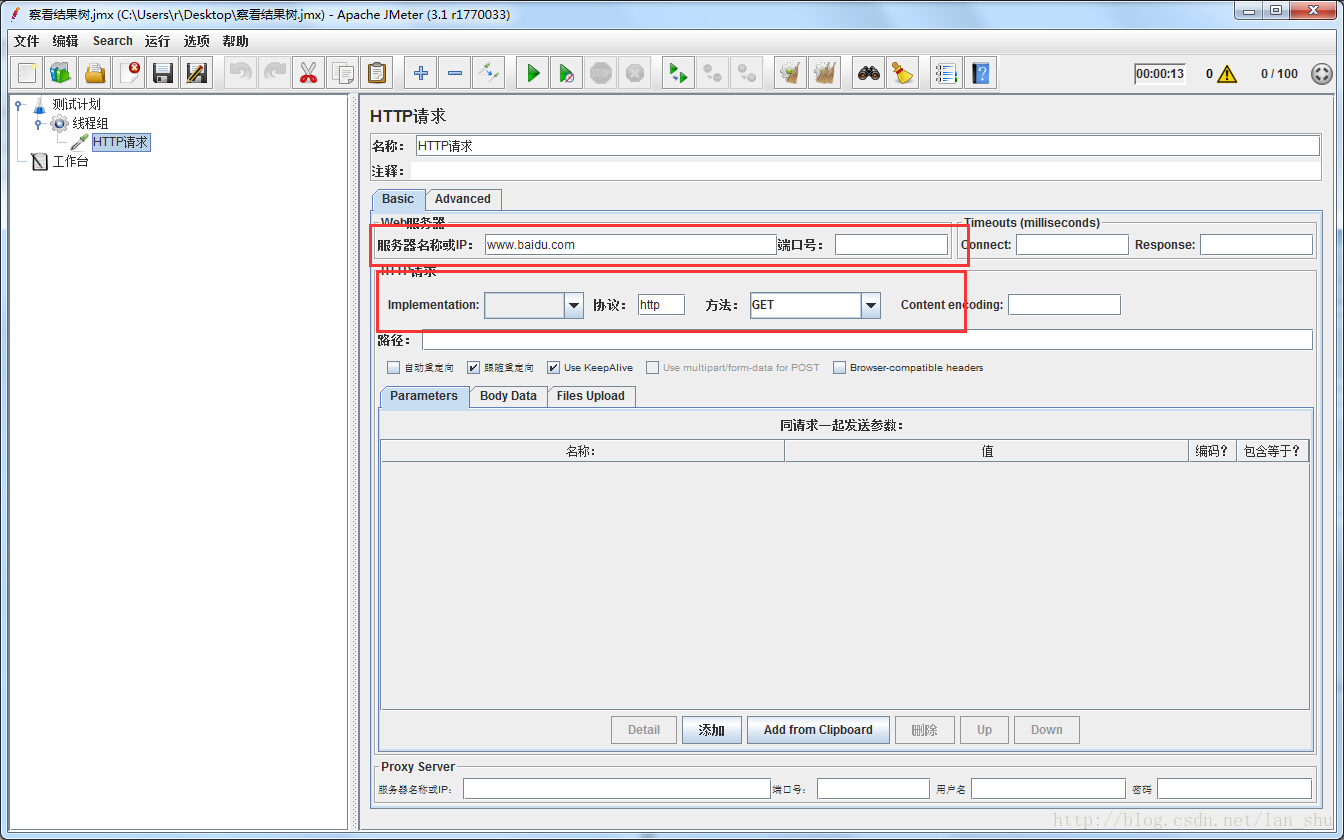apache-jmeter-3.1的簡單壓力測試使用方法
阿新 • • 發佈:2019-01-11
壓力測試工具LoadRunner是收費的,而且操作複雜。作為開發人員當然是用apache提供的jmeter,免費容易上手。
jmeter下載地址http://jmeter.apache.org/首先下載解壓到某個盤,我放在了D盤
然後配置環境變數:
變數名JMETER_HOME,變數值D:\java\apache-jmeter-3.1 在變數名CLASSPATH新增
%JMETER_HOME%\lib\ext\ApacheJMeter_core.jar;
%JMETER_HOME%\lib\jorphan.jar;
%JMETER_HOME%\lib\logkit-2.0.jar;
在Path新增%JMETER_HOME%/bin
配置好後,在cmd輸入jmeter.bat或者在安裝目錄bin裡面直接點選也是可以的;
啟動成功後的介面
如果是英文版請點選Options>Choose Language>Chinese(Simplified),切換成簡體中文
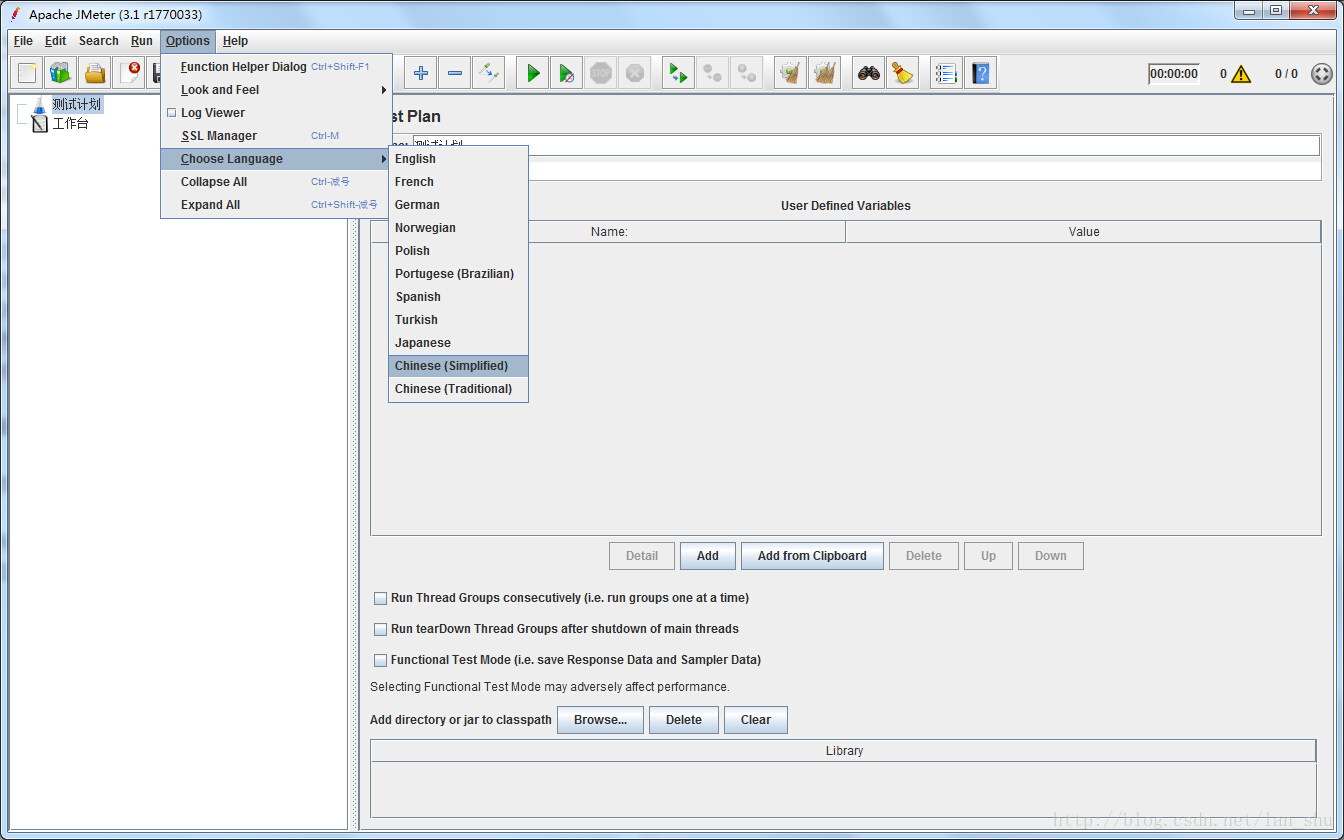
接下來,我們首先模擬100使用者訪問某個網站或者功能
1、新建執行緒組,右鍵點選測試計劃,新增>Threads(Users)>執行緒組
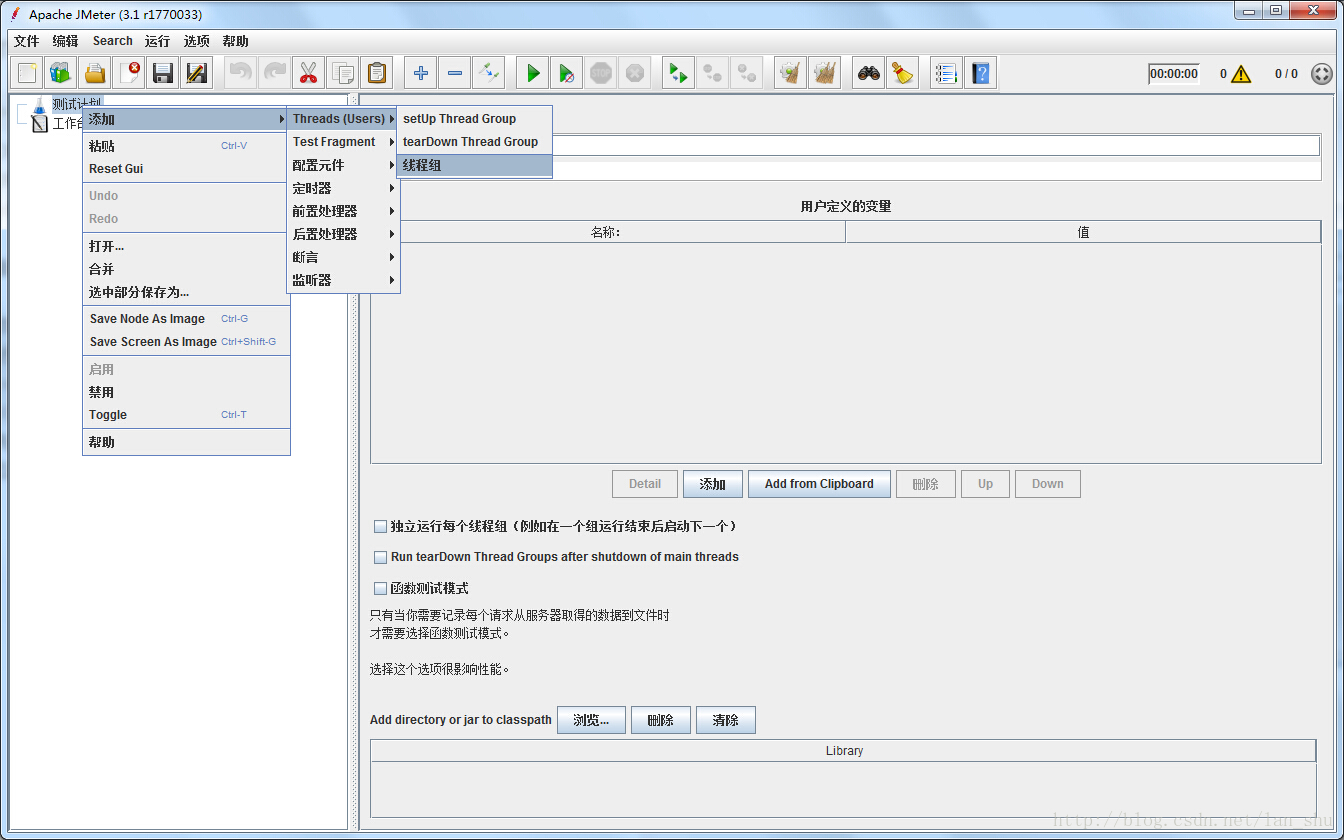
設定執行緒數100,Ramp-Up period(in seconds):10,迴圈次數:1
Ramp-Up period指的是每個執行緒間隔多長時間,如果設定為0,就是併發;
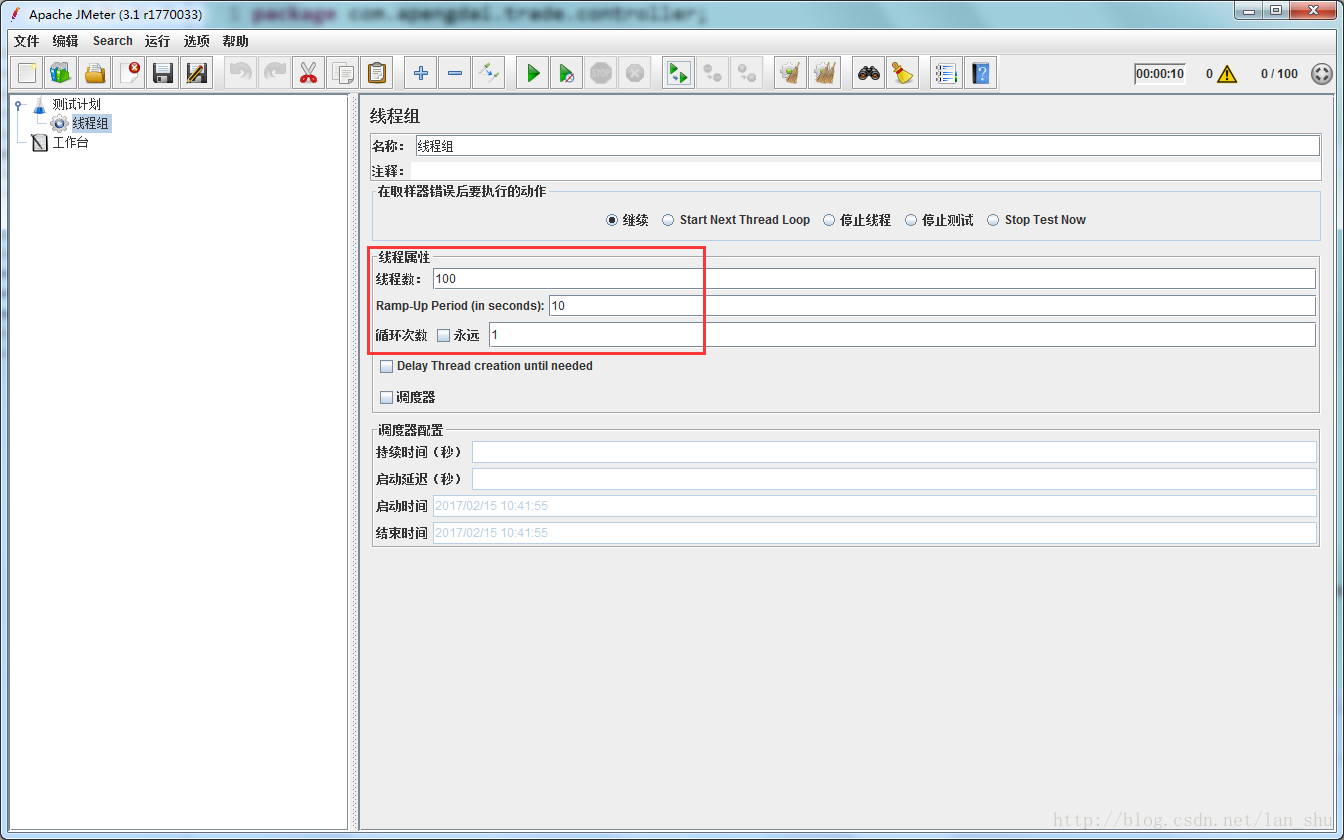
2、新建HTTP請求,右鍵點選執行緒組>新增>Sampler>HTTP請求
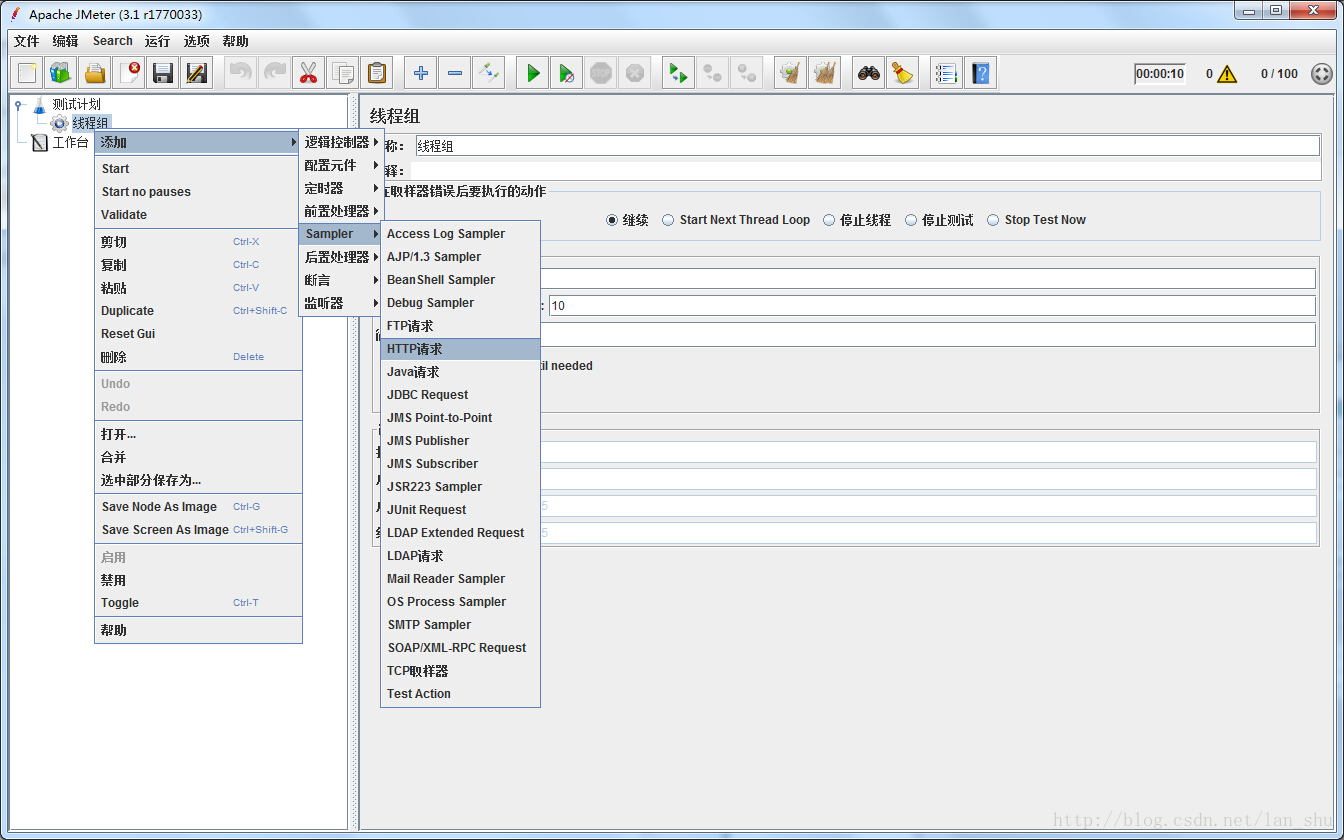
設定訪問的地址,引數等
3、新建概要報告(請求數,響應時間等),右鍵點選HTTP請求>新增>監聽器>Summary Report
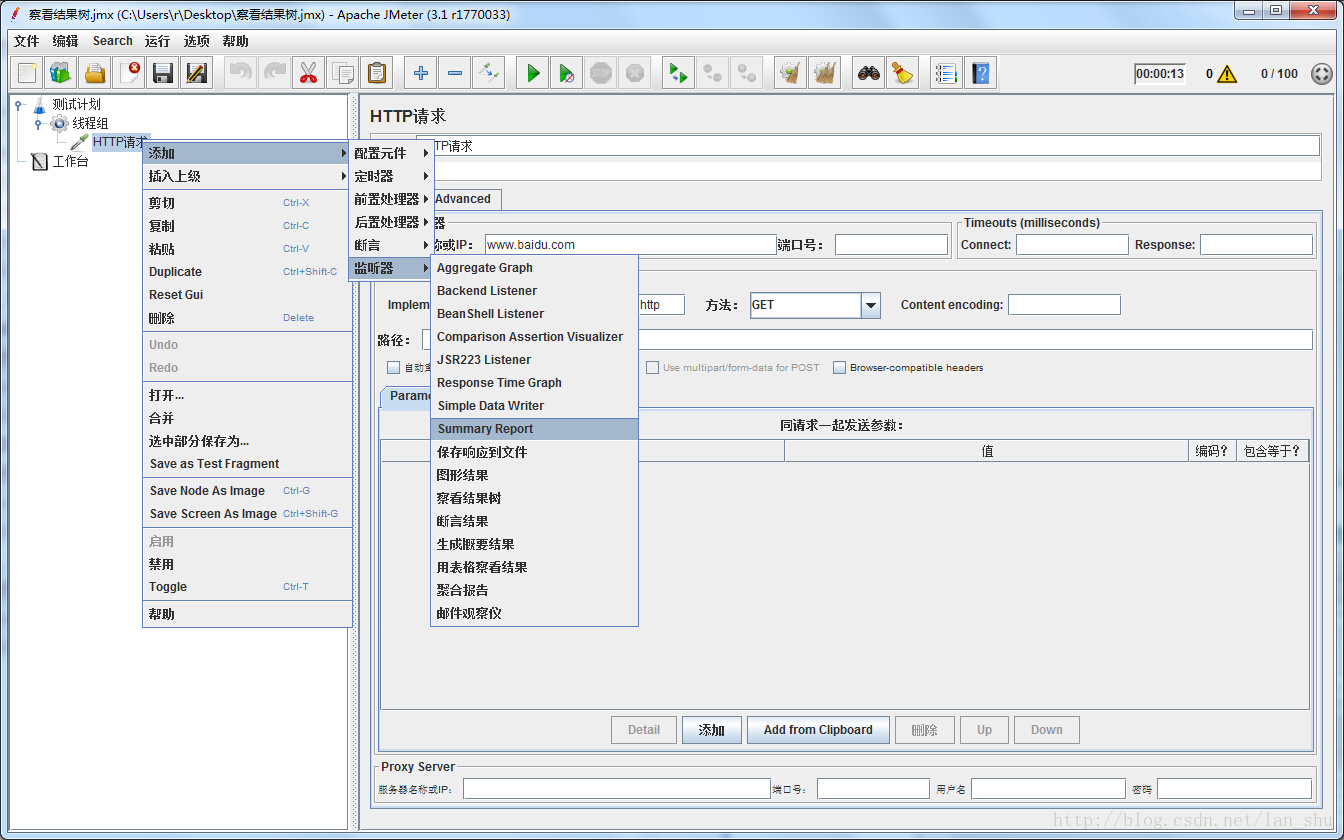
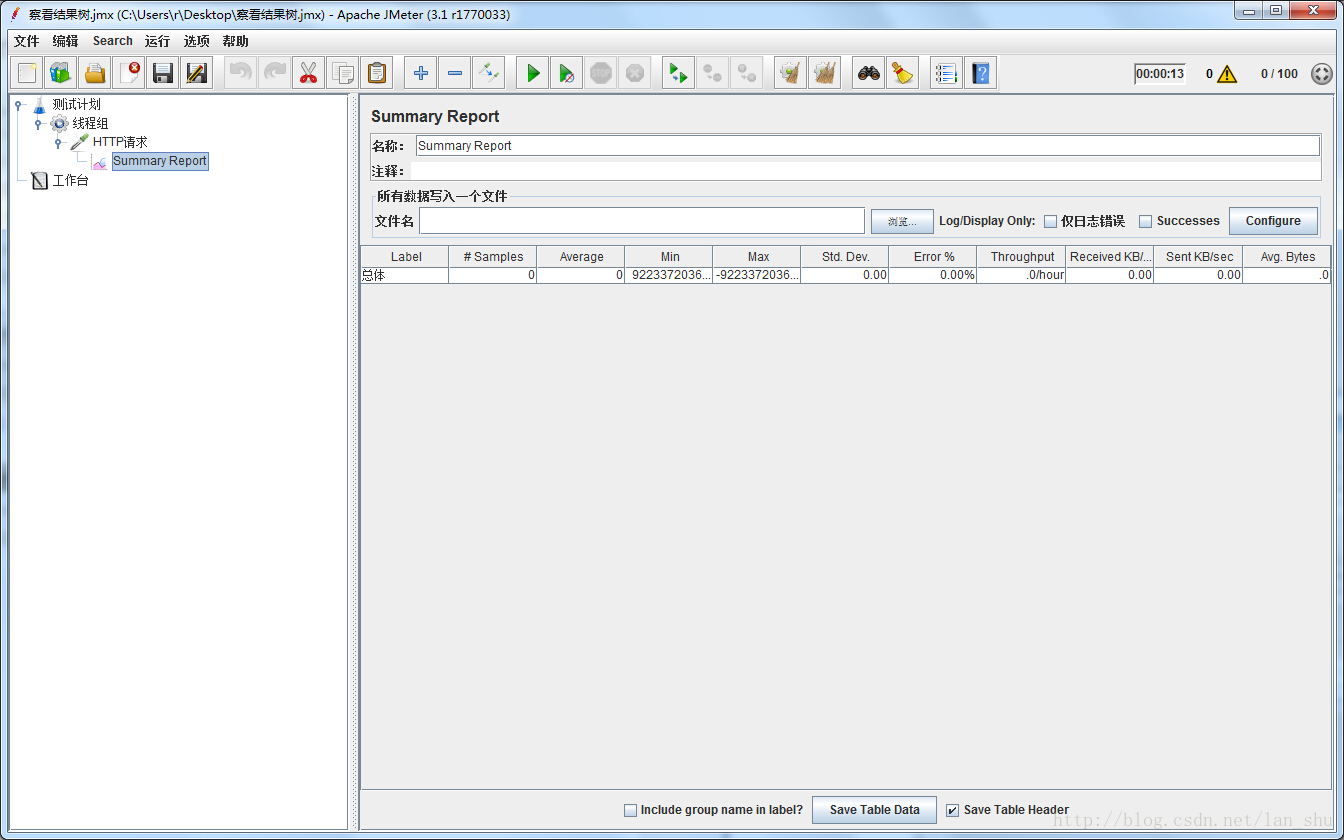
4、新建察看結果數,右鍵點選HTTP請求>新增>監聽器>察看結果數
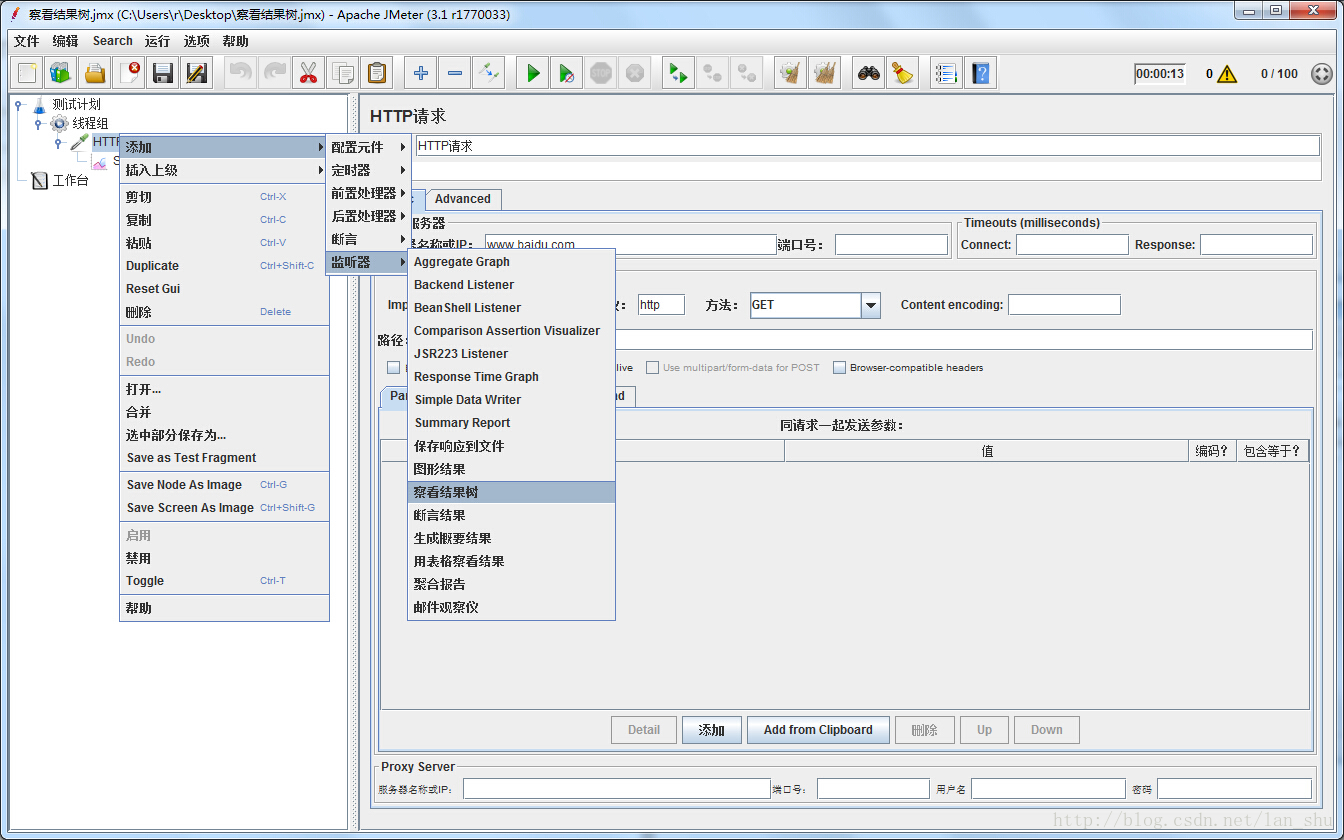
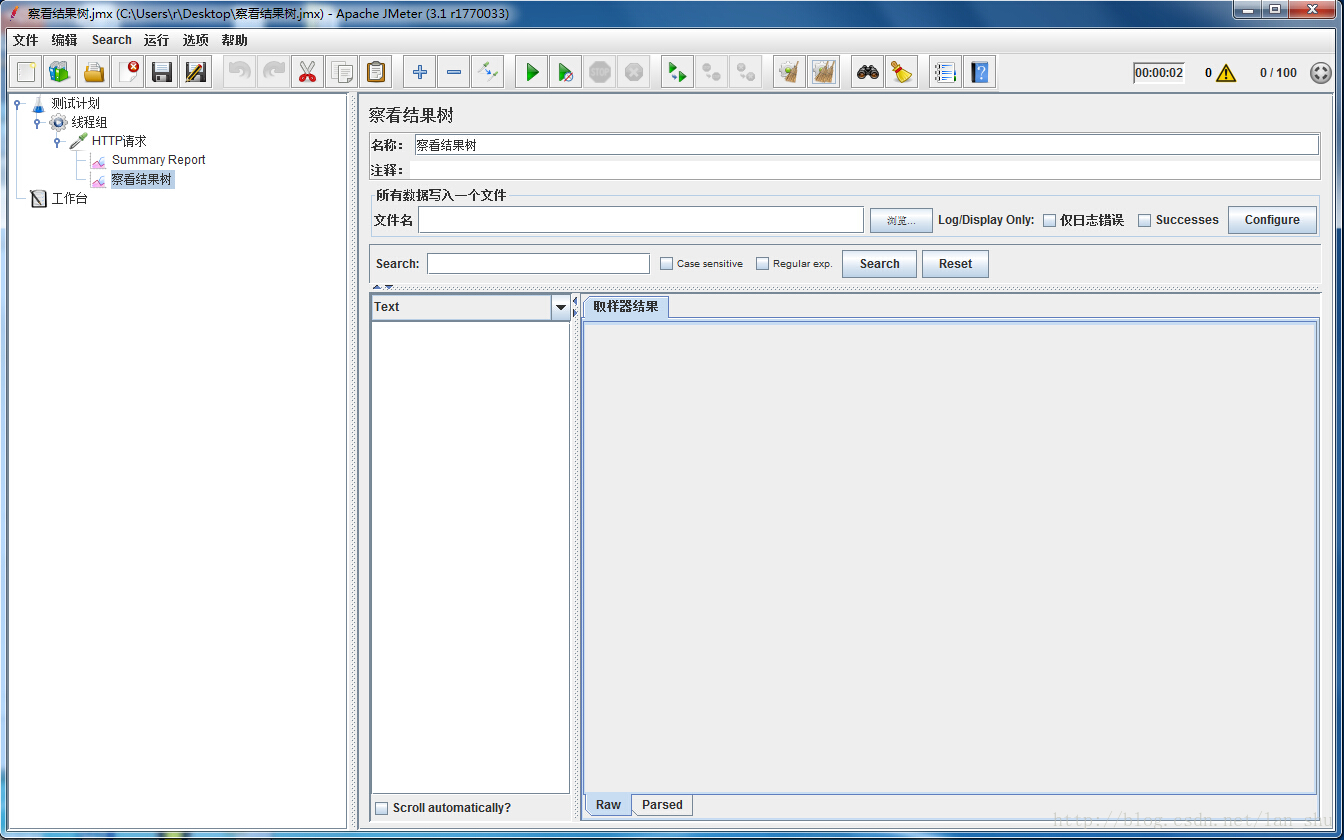
5、點選開始進行壓力測試
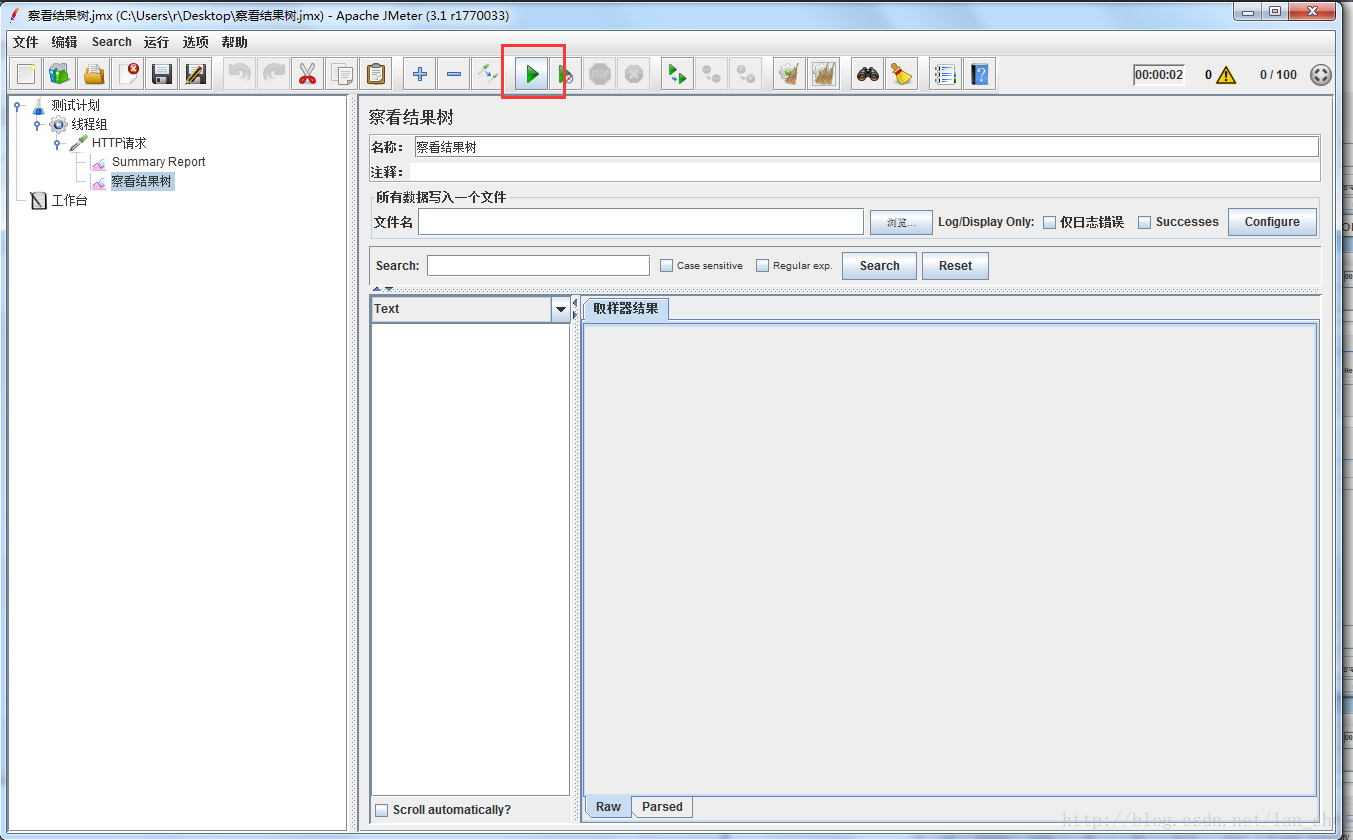
期間會提示你儲存結果檔案,找個地方存起來就ok。
測試結果
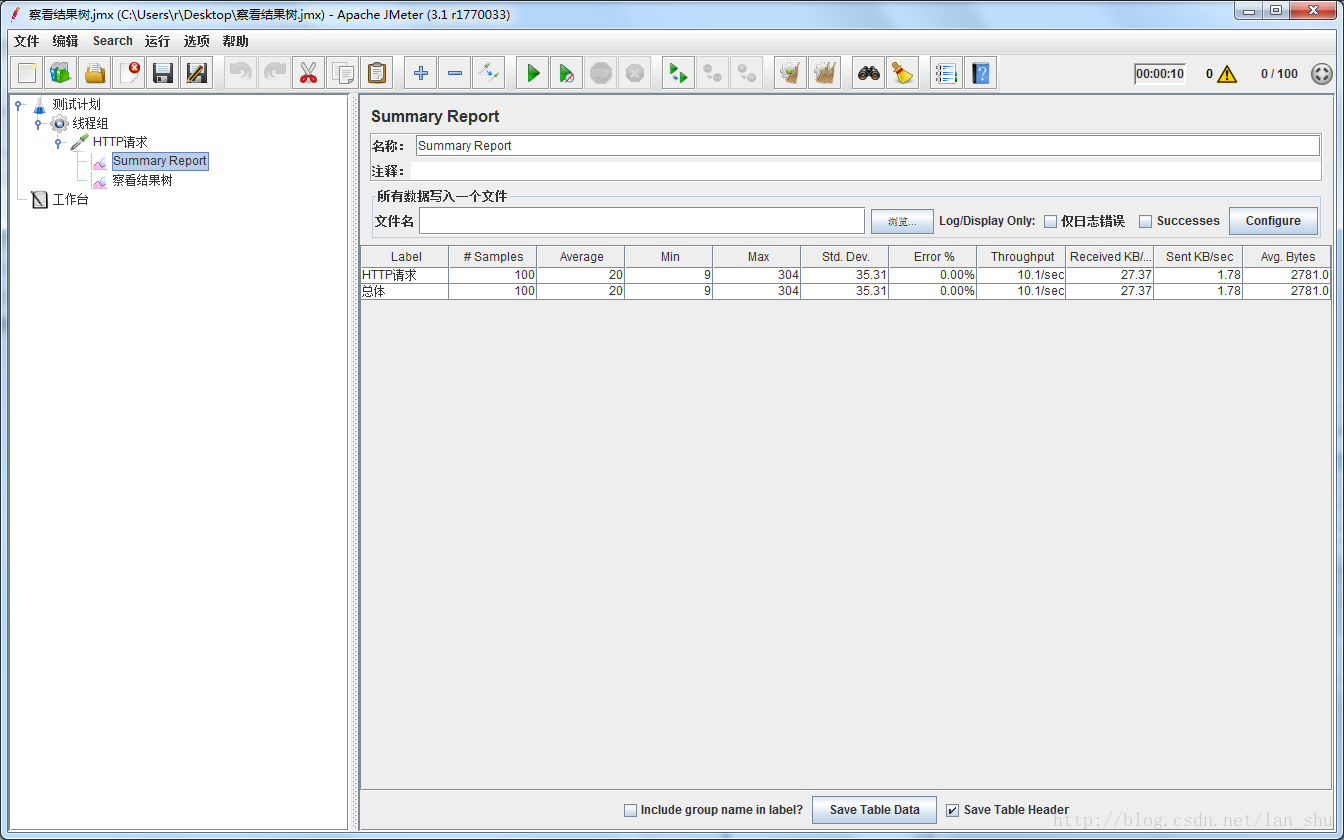
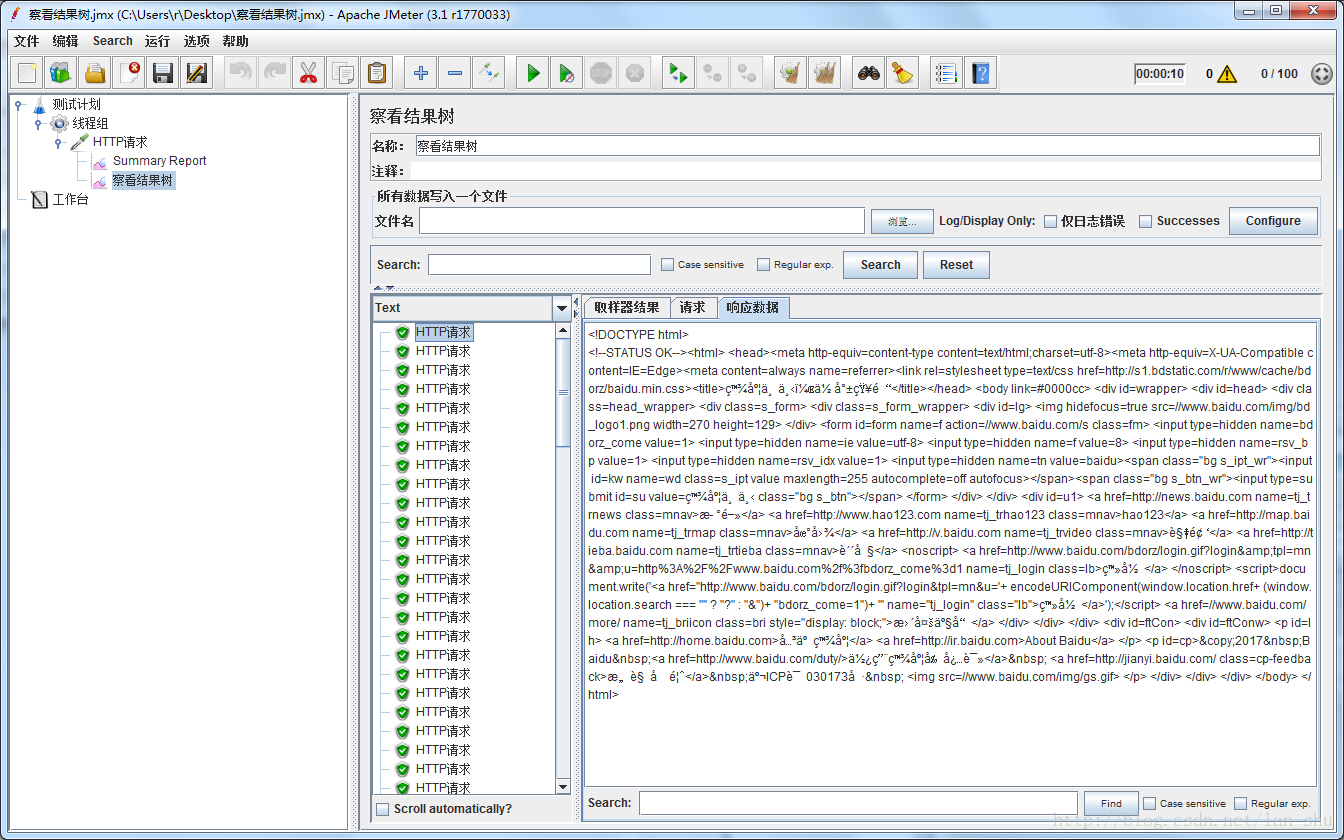
6、有時候我們需要進行登入後的操作,那麼我們需要對Cookie進行傳遞設定
新建HTTP資訊頭管理器,右鍵點選HTTP請求>新增>配置原件>HTTP資訊頭管理器
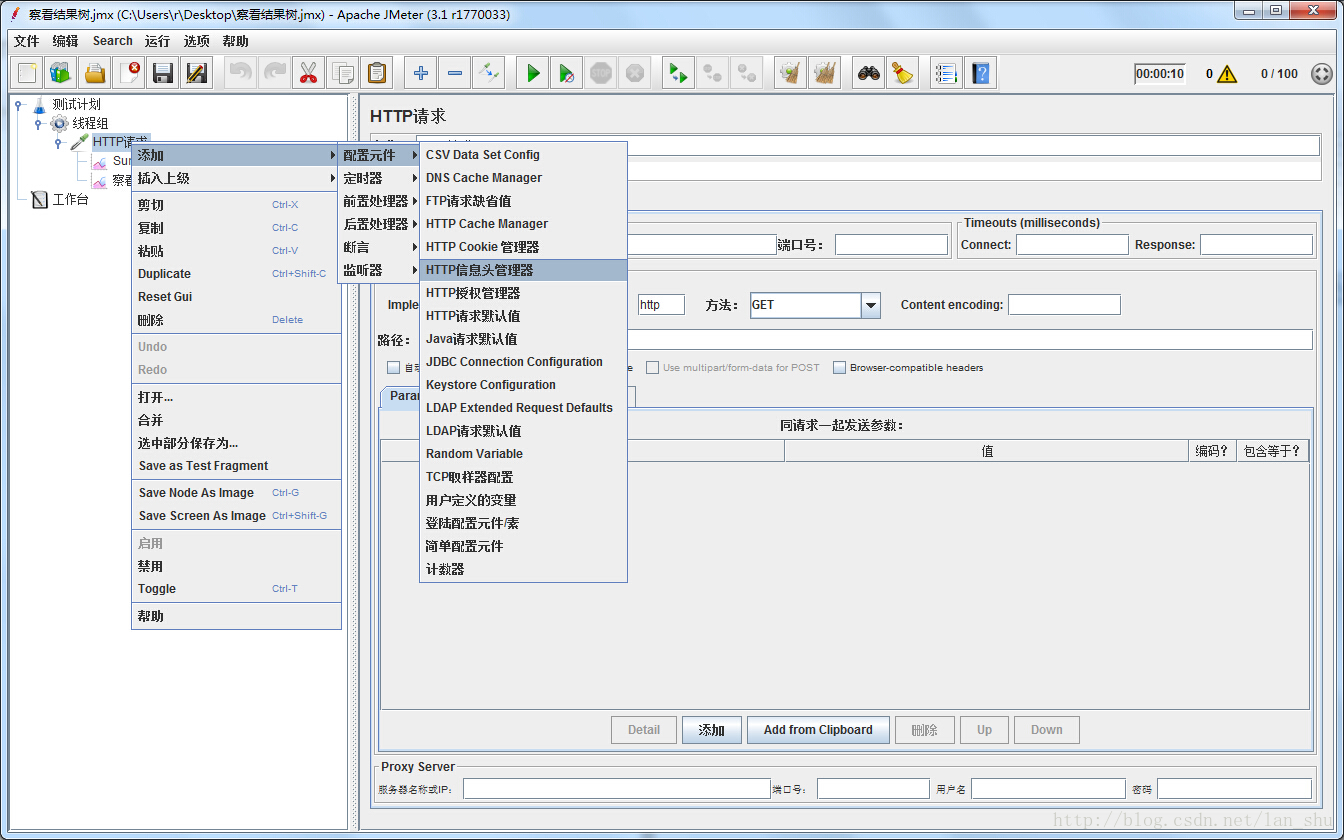
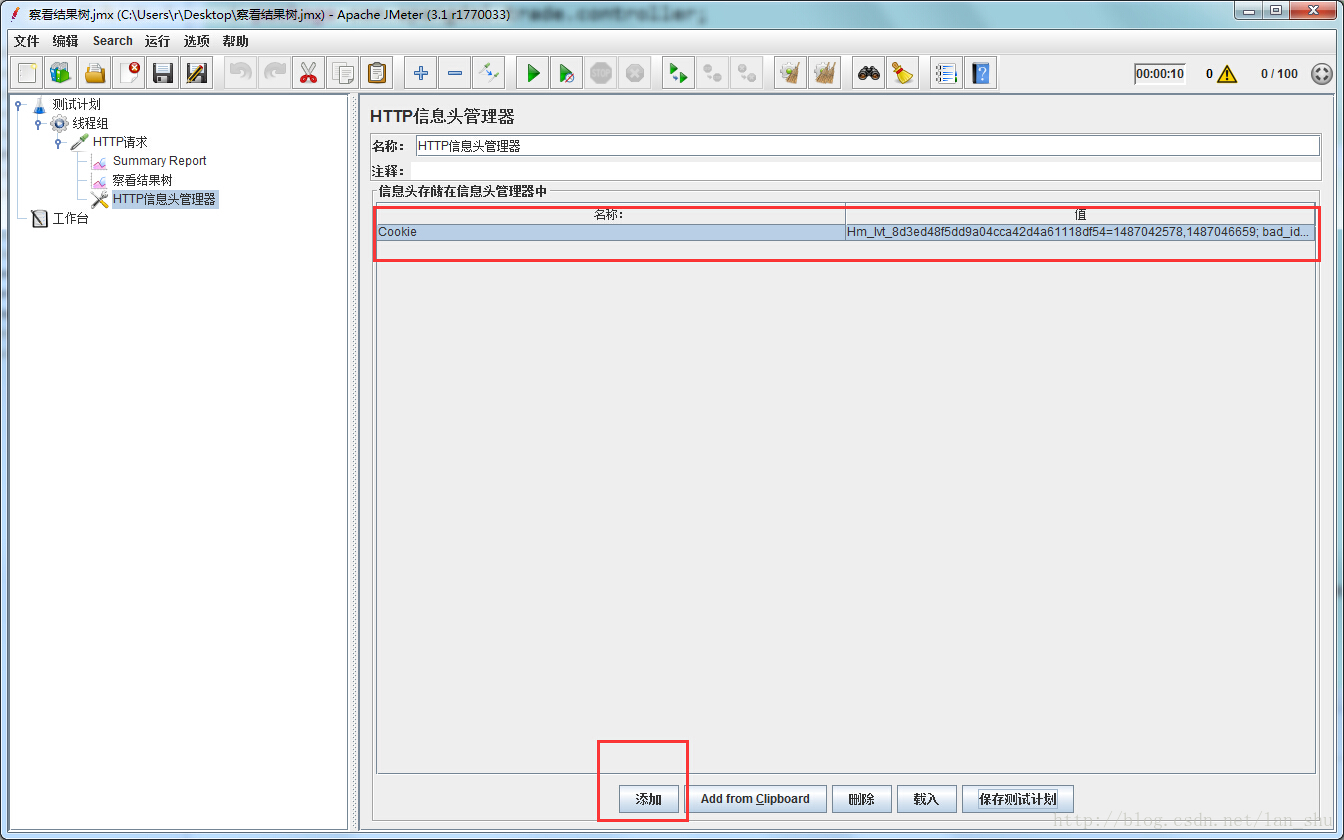
以上基本能滿足日常開發測試的需求了,如果測試併發,請把執行緒組的Ramp-Up period設定為0即可